如何在WPS中开启自动备份?
在WPS中开启自动备份,可点击左上角“文件”菜单,选择“工具”或“选项”,进入“备份设置”页面,勾选“启用自动备份”并设置备份时间间隔。保存后系统会定时生成副本,有效防止文件丢失。
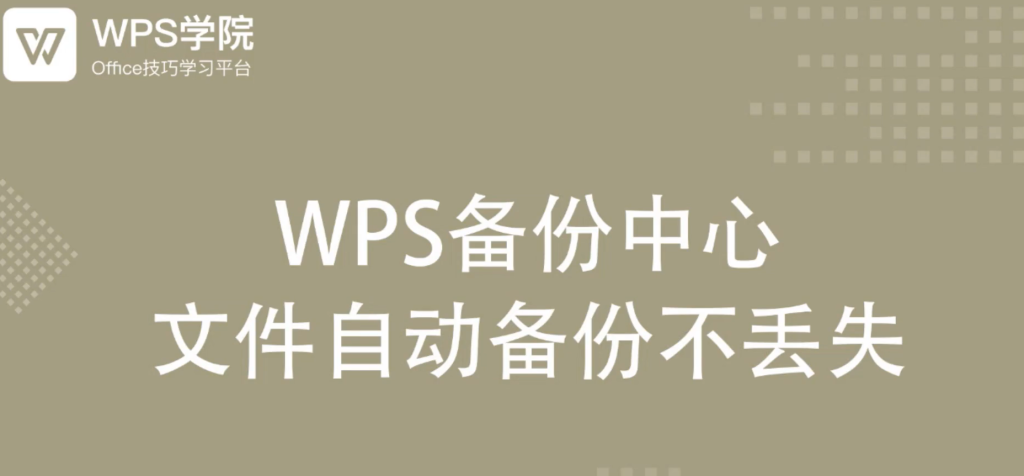
WPS自动备份功能的开启方法
如何在WPS设置中找到自动备份选项
通过“文件”菜单进入选项设置: 打开WPS任意文档后,点击左上角“文件”按钮,在弹出的菜单中选择“工具”或“选项”。该页面集中展示了WPS的各类功能配置,是管理文档行为的核心入口。
在“常规与保存”中找到备份设置: 进入设置页面后,点击左侧的“常规与保存”或“保存”标签页,滚动页面即可看到“自动备份”相关选项。默认情况下可能未启用,需手动勾选开启。
勾选启用并设置备份时间间隔: 找到“自动备份”或“每隔多少分钟自动保存备份文件”的选项,勾选后即可启用。用户可根据使用习惯设定时间间隔,如每5分钟或10分钟自动保存一次,确保数据安全。
启用自动备份后文件保存在哪个位置
默认保存至WPS临时备份目录: WPS会将自动备份的文件保存至本地临时目录,一般路径为系统盘中的用户文件夹下的“WPS备份”或“Kingsoft\Office\Backup”文件夹,具体位置可在设置页面中查看和修改。
可自定义备份文件的存储路径: 若希望集中管理备份文件,用户可在“自动备份”设置中修改默认路径,将备份文件保存至指定硬盘分区或同步盘中,方便后续查找和定期清理历史备份。
通过“最近使用”或“恢复文档”快速访问: 即使未保存的文档突然关闭,重新打开WPS时系统会自动弹出“恢复文档”提示,用户可直接选择恢复上次的自动备份内容,避免因突发情况导致内容丢失。
WPS自动备份时间间隔的设置技巧
如何修改WPS自动备份的时间频率
进入“文件”-“选项”设置面板: 打开WPS文档后,点击左上角“文件”按钮,再进入“选项”菜单。选择“常规与保存”或“保存”标签页,即可查看和修改自动备份的时间间隔设置项。
调整分钟数设定保存频率: 在“保存”设置中,有一项为“每隔 X 分钟自动保存一次备份文件”,默认值通常为10分钟。用户可根据实际需求手动修改为5分钟、3分钟甚至更短,提高备份频率。
平衡备份频率与系统响应: 修改后点击“确定”保存设置即可生效。需要注意的是,频繁备份虽然可以增强数据安全,但可能略微增加系统负担,建议结合电脑性能与文档重要性进行合理设定。
备份频率对性能和文件安全的影响
频繁备份能减少意外数据丢失风险: 设置较短的备份间隔(如3-5分钟)能有效降低因断电、程序崩溃等意外情况导致的工作内容丢失。尤其在长时间编辑、撰写或处理重要文档时,短间隔更具保护性。
高频备份可能略微影响编辑流畅度: 在低配置设备或大型文档中,过于频繁的自动保存可能会导致轻微卡顿或响应延迟,特别是在插入图片、表格等操作频繁的场景下要注意调整平衡。
根据文件类型合理分配备份间隔: 对于频繁改动、数据密集的表格或财务文档,建议设置为较短时间间隔;而对于静态文档或仅偶尔修改的文件,设置较长时间间隔可减少系统负担,同时也便于管理备份版本。

WPS自动备份与云同步的区别
自动备份和云文档同步的功能差异
自动备份是本地即时保存机制: 自动备份会根据设定的时间间隔,将当前正在编辑的文档保存为临时副本,储存在本地指定目录中。其作用是防止软件异常退出或意外断电导致的数据丢失,备份文件不会自动上传云端。
云文档同步依托账号实现多端共享: 云同步功能基于WPS账号,将文档保存至云端服务器,并支持在不同设备间实时同步。当用户在手机、电脑或平板上登录同一账号后,所有文档内容会保持一致,方便跨平台办公。
功能场景侧重点不同: 自动备份主要用于实时保障当前文档的编辑安全,适用于临时修复数据;而云同步侧重于远程协作、版本共享和长期多设备访问。两者并不冲突,可同时启用以实现全面保护。
哪种方式更适合数据长期保存
云文档更利于长期存取与共享: 云同步会将文件保存在WPS服务器上,支持版本回退、多人共享、历史记录查看等功能,适合项目资料、学习档案、合同文件等需要长期保留和随时访问的文档管理。
自动备份更适合本地防护突发意外: 自动备份保存的是临时副本,通常不具备完整命名或版本控制,适用于防止突发状况下的临时数据丢失,适合短期工作编辑或快速恢复未保存的操作内容。
结合使用效果最佳: 若用户希望兼顾实时编辑保护与长期保存共享,建议同时启用自动备份与云同步功能。前者保障写作安全,后者提升管理效率与数据流通性,适用于办公、学习和团队协作等多种场景。
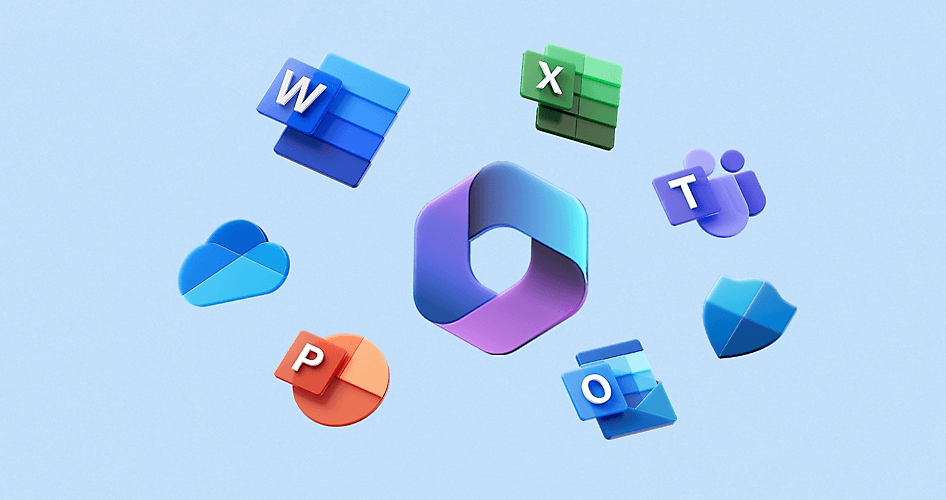
找不到WPS备份文件怎么办
如何定位WPS自动备份文件夹路径
查看WPS设置中的备份路径信息: 打开WPS文档后,点击左上角“文件”按钮,进入“选项”菜单中的“保存”或“常规与保存”选项卡,即可看到自动备份的默认路径。系统会显示完整的本地目录地址,用户可手动复制并粘贴至文件资源管理器中访问。
使用文件资源管理器快速搜索文件名: 如果不确定具体路径,可在“此电脑”中打开文件资源管理器,输入相关文档的关键词或“.bak”后缀进行搜索。自动备份文件通常以原文件名加“备份”或时间戳命名,便于识别。
检查系统盘中的默认临时文件夹: 如果未修改默认保存路径,WPS备份文件通常位于系统盘用户目录下的“Kingsoft\Office\Backup”或“AppData\Roaming\Kingsoft”路径中。可通过系统盘逐层查找或使用路径粘贴功能快速定位。
遇到备份失败的原因与解决方法
磁盘空间不足导致备份中断: 如果设备磁盘空间已满,WPS在尝试保存自动备份文件时可能会失败。此时建议清理系统垃圾文件、卸载不必要的软件,或将备份路径更改至容量更大的磁盘分区。
权限不足导致文件无法写入: 在某些受限环境(如公司电脑或共享账号)中,WPS可能因权限不足而无法在默认目录写入备份文件。建议以管理员身份运行WPS,或在“选项”中将备份路径更改至拥有读写权限的文件夹。
软件设置异常或未启用自动备份功能: 如果未勾选“自动保存”或“自动备份”选项,系统将不会生成任何备份文件。可重新打开WPS设置面板,检查相关选项是否被禁用,并重新启用后保存设置以恢复功能。
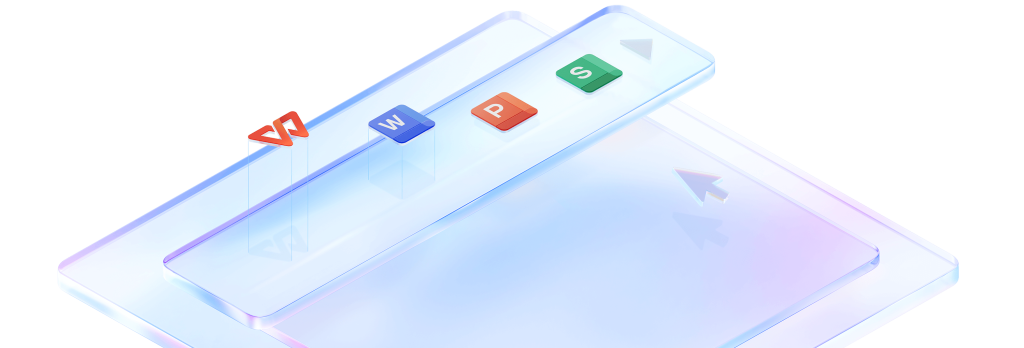
自动备份功能适用于哪些使用场景
写作和编辑长文档时为何建议开启自动备份
防止长时间编辑内容丢失: 写作类文档如论文、报告、策划书往往编辑周期较长,若在过程中遇到突发崩溃或断电,可能导致大量内容丢失。启用自动备份可定期保存副本,即使未手动保存,也能恢复大部分内容。
避免误删或误操作无法挽回: 在长文档中频繁调整段落、修改结构,容易因操作失误造成内容误删。借助自动备份,可快速找回几分钟前的版本,减少返工,提高写作效率与心理安全感。
保障复杂格式与排版设置安全: 长文档通常包含页眉页脚、目录、脚注、图片、引用等复杂排版元素,这些设置稍有不慎就可能混乱。自动备份可保留编辑过程中的多个阶段,方便问题还原与格式对比。
表格和财务文件中自动备份的实际价值
防止公式计算或数据覆盖造成损失: 财务类表格往往包含大量公式和引用关系,一旦误改或粘贴操作出错,将导致数据错误甚至无法追踪源头。启用自动备份后可及时回退至未出错前的状态,确保数据准确性。
保障周期性录入工作的连续性: 财务表、进销存记录、统计数据等表格常按周期更新,若中途电脑重启或软件崩溃,未保存数据将全部丢失。自动备份能自动记录过程,防止重复输入和记录中断。
便于回溯历史编辑内容核对差异: 启用自动备份后,即使未开启“历史版本”功能,用户仍可通过备份文件查看前几次修改情况。在进行财务审核或数据对账时,可作为对比参考,提高核查效率与准确性。